- Ekran kaydedicisi
- Mac Video Kaydedici
- Windows Video Kaydedici
- Mac Ses Kaydedici
- Windows Ses Kaydedici
- Webcam Kaydedici
- Oyun Kaydedici
- Toplantı Kaydedici
- Messenger Çağrı Kaydedici
- Skype Recorder
- Kurs Kaydedici
- Sunum Kaydedici
- Chrome Kaydedici
- Firefox Kaydedici
- Windows'da ekran görüntüsü
- Mac'te ekran görüntüsü
Bilmeden Snapchat Ekran Görüntüsü
 Yazar: Lisa Ou / 25 Şub 2021 16:00
Yazar: Lisa Ou / 25 Şub 2021 16:00Snapchat'te nasıl ekran görüntüsü alınır? bilmeden mi? Snapchat, dosyalar açıldıktan sonra resimlerin ve mesajların kaybolacağı şekilde tasarlanmıştır. Anıları saklamak için ne yapmalısınız? Snapchat'ta herhangi bir şeyin ekran görüntüsünü aldığınızda, diğer kişi bir bildirim alır.
Instagram gibi değil, DM'lerin ekran görüntüsünü alın, özel sohbette videodan kaybolan bir fotoğrafı olan diğer kişi bir bildirim alır. Size bildirilmeyecek olsa da screenshot Instagram hikayesi, profil ve diğerleri.
Bilmeden bir ekran görüntüsü almak istediğinizde, makaleden en etkili 7 yöntem hakkında daha fazla bilgi edinebilirsiniz.

Rehber Listesi
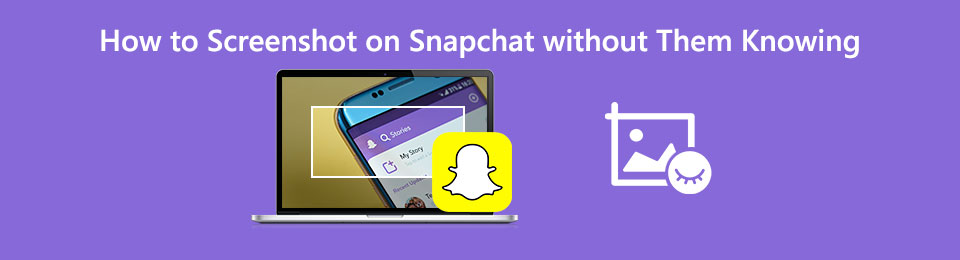
1. Bilmeden Snapchat Ekran Görüntüsü Alma Yöntemleri
Yöntem 1: Önbellek ve Uygulama Verilerini Temizleme
Snapchat gönderene herhangi bir bildirim göndermeden önce önbelleği ve uygulama verilerini anında temizleyebilirseniz, başkalarının bilmeden Snapchat'te ekran görüntüsü alabilirsiniz. İşlem hakkında daha fazla ayrıntıyı aşağıdaki gibi öğrenmeniz yeterlidir.
1. AdımHikayeler tamamen yüklendiğinde, İnterneti kapatabilir ve Snapchat'te ekran görüntüsü alabilirsiniz. Devam edin ve Kablosuz ve mobil verilerinizi kapatın ve Snapchat'in anlık görüntüsünü açın.
2. AdımSnapchat'te bir ekran görüntüsü aldıktan sonra, Sistem Ayarları menüyü seçin Snapchat seçeneği Mobil Uygulama seçeneği. Ardından Önbelleği Temizle ve Verileri Temizle önbelleği kaldırmak için.
3. AdımBundan sonra, Wi-Fi İnternet'i açabilir ve tekrar giriş yapabilirsiniz. Snapchat'in istediğiniz gibi anlık görüntüsünü almak istediğiniz her seferinde işlemi tekrarlamalısınız.
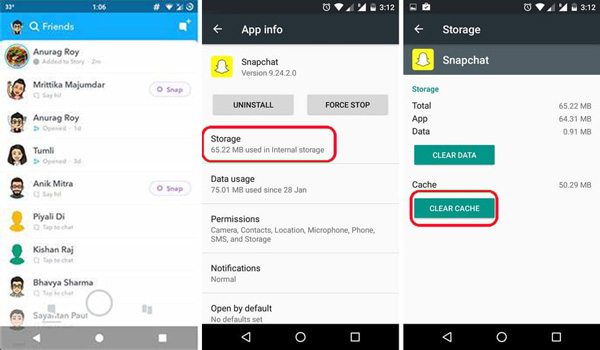
Yöntem 2: iPhone'da uçak modunu açma
Bir iPhone'unuz olduğunda, Uçak modunu açmak, Snapchat'ta bilmeden ekran görüntüsü almak için etkili bir yöntemdir. Wi-Fi, mobil veri ve hatta Bluetooth'u kapatırsanız, bildirimi devre dışı bırakabilirsiniz.
1. AdımSnapchat içindeki çıtçıtları iPhone'unuza yüklemek için aynı işlemi uygulayın. İPhone ekranınızın altından hızlıca kaydırın, Wi-Fi, mobil veri ve hatta Bluetooth'u kapatabilirsiniz.
2. AdımArdından bildirimi devre dışı bırakmak için Uçak modunu açabilirsiniz. Cihazınızın İnternet bağlantısına sahip olmadığından emin olduktan sonra, Snapchat'i açmanız yeterlidir.
3. AdımŞimdi başkalarının haberi olmadan Snapshot'ta ekran görüntüsü alabilirsiniz. 30 saniye sonra, buna göre başka bir ekran görüntüsü almak için İnternet bağlantısını açabilirsiniz.
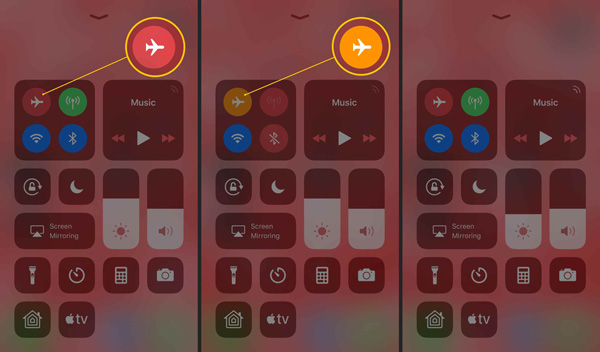
Yöntem 3: Google Asistan ile Ekran Görüntüsü Alın
Google Asistan, Anlık Görüntü'de ekran görüntüsü almak için başka bir yararlı uygulamadır. 6.0 Marshmallow'dan daha düşük bir sürüme sahip bir Android cihazınız olduğundan emin olun. İPhone kullanırken, bunun yerine Siri'yi kullanabilirsiniz.
1. AdımMyCAD'de yazılım Güncelleme ye git Ayarlar Android telefonunuzun Google seçeneğini belirleyin ve Şimdi araştır seçeneği. Ardından, Şimdi Tap ekran görüntüsü alma seçeneği.
2. AdımGoogle Asistan açıldığında, her zamanki gibi eki açın ve etkinleştirmek için ana sayfa düğmesine uzun basın Şimdi Tap seçeneği. Ardından, ekranın sol tarafında verilen paylaş düğmesine basabilirsiniz.
3. AdımAlınan ekran görüntüsünü sosyal medya web sitesine bilmeden Snapchat'ta paylaşmak yerine, ekran görüntüsünü Fotoğraflar'a yükleyebilir ve doğrudan iPhone'unuza kaydedebilirsiniz.
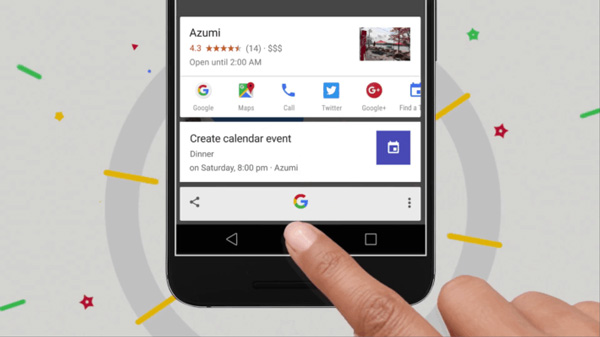
Yöntem 4: Snapchat Ekran Kaydedici Kullanma
Bir Android telefona gelince, Android'de AZ Ekran Kaydedici, DU Ekran kaydedici ve daha fazlası gibi bir ekran kaydediciyi arayabilirsiniz. İPhone kullanıyorsanız, iOS Ekran Kaydı özelliği güzel bir seçimdir.
1. AdımGit Ayarlar uygulamasını yükledikten sonra, Kontrolü Özelleştir seçeneği kontrol Merkezi seçeneği. Bundan sonra, iOS Ekran Kaydedici özelliğini ekleyebilirsiniz.
2. AdımKaydetmek istediğiniz Snapchat uygulamasını açın ve ardından istenen ekran görüntüsünü kaydetmek için iOS ekran kaydediciyi bulmak için ekranınızın altından yukarı doğru kaydırın.
3. AdımŞimdi ekranı iOS aygıtınıza kaydetmeye başlayabilir ve ardından Snapchat hikayesini veya anlık görüntüsünü görüntüleyebilirsiniz. Başkaları bilmeden Snapchat'te ekran görüntüsü almak için bir yöntemdir.
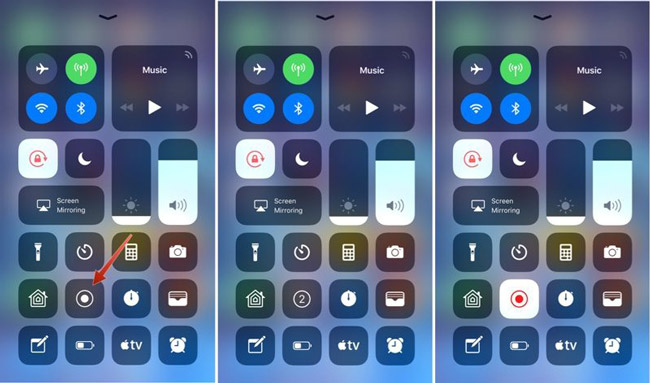
Yöntem 5: Snapchat Uygulamasını Anında Öldür
Bilmeden Snapchat'te ekran görüntüsü almak için başka bir yöntemdir. Snapchat uygulamasını anında öldürdüğünüzde, uygulamanın çökmesine biraz geç kalmanız durumunda riskli olabilir, diğer tarafa bir bildirim gönderilir.
1. AdımÇıtçıt tamamen yüklendikten sonra, üst kısmı da kontrol edebilir ve kalan zamanınız olup olmadığını görebilirsiniz.
2. AdımSnapchat'teki ekran görüntüsünü yakalamanız hızlı bir zamandır. Bundan sonra Snapchat uygulamasını anında öldürebilirsiniz.
Yöntem 6: Son Uygulamalar Bölümünden Ekran Görüntüsü Yakalama
Ekran görüntüsünün küçük resminiz varsa, Snapchat'te başkalarının bilmeden ekran görüntüsünü yakalayabilirsiniz. Hikaye, resim ve sohbet mesajlarını ekran görüntüleri şeklinde tutmak için bir yöntemdir.
1. Adımİstediğiniz şekilde akıllı telefonunuzda ekran görüntüsü almak istediğiniz Snap kısmına gidin.
2. AdımBundan sonra, son kullanılan tüm uygulamaların küçük resim olarak gösterildiği son uygulama düğmesine basabilirsiniz.
3. AdımSohbeti hızlıca görüntüleyin ve uygulamaları kapatın. Ardından, ekran görüntüsünün istenen kısmını buna göre kırpabilirsiniz.
FoneLab Screen Recorder, Windows / Mac'te video, ses, çevrimiçi eğitim vb. Görüntüleri yakalamanıza olanak tanır ve boyutu kolayca özelleştirebilir, video veya sesi düzenleyebilir ve daha fazlasını yapabilirsiniz.
- Windows / Mac'te video, ses, web kamerası kaydedin ve ekran görüntüsü alın.
- Kaydetmeden önce verileri önizleyin.
- Güvenli ve kullanımı kolaydır.
2. Bilmeden Bir Snap Ekran Görüntüsü için En İyi Yöntem
Yukarıda belirtildiği gibi, Wi-Fi bağlantısını kısa sürede kapatmanız gerekir. Akıllı telefonlardaki ekran kayıt cihazlarına gelince, ekran görüntüsü yerine ekran videosu alacak.
Ekran görüntüsü yakalamak, video kaydetmek ve ses dosyalarını kolaylıkla yakalamak için akıllı telefonu PC / Mac'e yansıtmalı ve ardından FoneLab Ekran Kaydedici çok yönlü bir ekran kaydedici ekran alıntısı al, video ekran kayıt ve ses dosyalarını yakala. Ayrıca, yapabilirsiniz Snapchat ekran görüntüsü video kayıt işlemi sırasında bilmeden.
- Video ekranlarını yakalayın, ses dosyalarını kaydedin ve ekran görüntüsünü kolayca alın.
- Fotoğraf biçimini değiştirin, ekran çerçevesini yakalayın, kısayol tuşlarını kaydedin ve daha fazlasını yapın.
- Görüntülere açıklama, filigran, çizgiler, şekiller ve daha fazlasını ekleyin.
- Görüntüleme, silme ve sosyal medyada paylaşma gibi ekran görüntülerini yönetin.
FoneLab Screen Recorder, Windows / Mac'te video, ses, çevrimiçi eğitim vb. Görüntüleri yakalamanıza olanak tanır ve boyutu kolayca özelleştirebilir, video veya sesi düzenleyebilir ve daha fazlasını yapabilirsiniz.
- Windows / Mac'te video, ses, web kamerası kaydedin ve ekran görüntüsü alın.
- Kaydetmeden önce verileri önizleyin.
- Güvenli ve kullanımı kolaydır.
1. AdımEkran kaydediciyi indirip yükleyin, programı bilgisayarınızda başlatın. Bundan sonra, iPhone'u yansıt veya Android telefonu PC'nize. Akıllı telefonunuzdaki Snapchat uygulamasını açın, video olarak kaydedebilir ve başkalarının bilmeden anlık görüntü alabilirsiniz.

2. AdımGit Video Kaydedici menüsünü seçin ve yansıtılmış akıllı telefon için çerçeveyi özelleştirin. Ardından REC buton. Ekran kaydı sırasında, videoyu düzenlemenize ve çekilen videoya gereksiniminize göre metin, çizgi ve belirli etiketler eklemenize izin verilir.
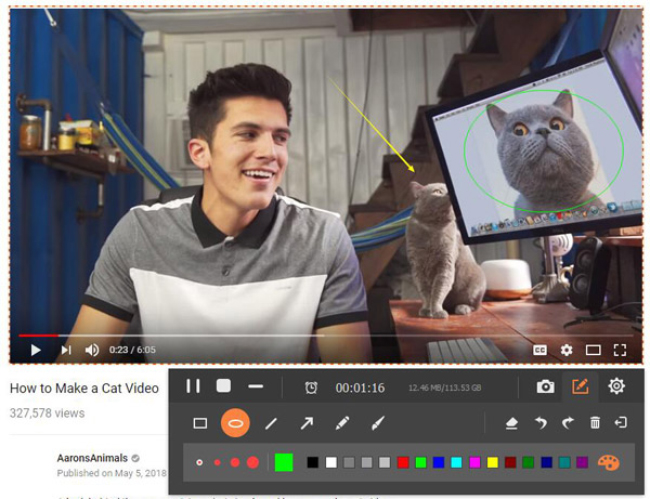
3. Adımİşlem sırasında ayrıca Kamera başkaları bilmeden Snapchat ekran görüntüsüne simgesi. Kayıt işlemini tamamladıktan sonra, kayıt dosyanızı bilgisayara kaydetmek için Kaydet simgesine tıklayabilirsiniz. Artık program içindeki ekran görüntülerini yönetebilirsiniz.

3. Bilmeden Snapchat Ekran Görüntüsü ile ilgili SSS
1. Snapchat Ekran Görüntüsü Almanın Alternatifleri Nelerdir?
Başkalarının haberi olmadan Snapchat'teki ekran görüntüsünü yakalamak için her zaman iOS Ekran Kaydı özelliklerini kullanabilirsiniz. Elbette, istenen dosyaları yakalamak için Go Record, SnapSaver, Sneakaboo ve diğerleri gibi 3. taraf ekran kaydedicileri de kullanabilirsiniz.
2. Onları olmadan anlık görüntü nasıl Mac ile bilmek?
Bilgisayardan farklı olarak, bir Mac'te iPhone Snapchat ekran görüntüsünü almanız gerektiğinde, iPhone'unuzu orijinal bir USB kablosuyla MacBook'a bağlayabilirsiniz. Sonra ekran görüntüsü olarak QuickTime kullanın bilmeden Enstantane ekran görüntüsüne.
3. Bilmeden Snapchat Ekran Görüntüsü için% 100 Verimli Yöntem Nedir?
Anlık fotoğraf çekemediğinizde, ekran kaydediciyi veya akıllı telefonu bilgisayara yansıtma/Mac. Ancak ekran kaydedici sadece ekran videosu yakalar, bunun yerine videodan bir anlık görüntü almalısınız. FoneLab Ekran Kaydedici, Snapchat'te başkalarının bilmeden ekran görüntüsü almak için istenen bir yöntemdir.
Sonuç
Başkalarının haberi olmadan Snapchat'ta ekran görüntüsü almak istiyorsanız, Uçak modunu açma ve verileri temizleme gibi bildirimleri engellemek için Wi-Fi bağlantısını kapatabilirsiniz. Elbette, Google Asistan, Siri ve 3. taraf ekran kaydedici gibi bir ekran görüntüsü alıcı da kullanabilirsiniz. Ayrıca Snapchat ekranını PC / Mac'e de yansıtabilirsiniz, FoneLab Ekran Kaydedici ekran görüntüsü almak, ekran videosu kaydetmek ve ses dosyalarını kolaylıkla yakalamak için istenen yöntemdir.
FoneLab Screen Recorder, Windows / Mac'te video, ses, çevrimiçi eğitim vb. Görüntüleri yakalamanıza olanak tanır ve boyutu kolayca özelleştirebilir, video veya sesi düzenleyebilir ve daha fazlasını yapabilirsiniz.
- Windows / Mac'te video, ses, web kamerası kaydedin ve ekran görüntüsü alın.
- Kaydetmeden önce verileri önizleyin.
- Güvenli ve kullanımı kolaydır.
